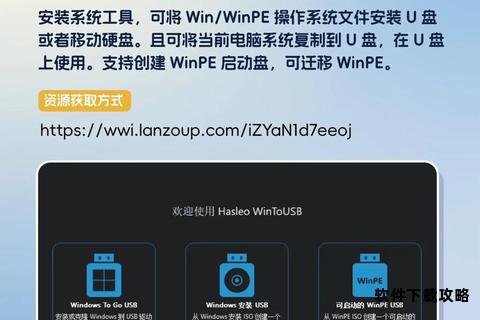在数字化时代,U盘系统安装已成为快速修复电脑故障、升级操作系统的必备技能。本文将为读者解析主流U盘系统下载工具的核心功能,梳理从工具选择到系统安装的完整流程,并提供多维度实用建议。无论是技术小白还是资深用户,均可通过本文掌握纯净安装的秘诀,避开流氓软件陷阱,解锁高效装机体验。
一、工具选择与下载前的准备
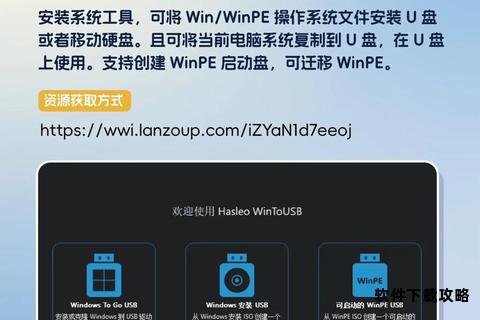
容量与兼容性:U盘容量需根据系统镜像大小调整。安装Windows 10/11建议选择8GB以上U盘,而精简版系统或Linux可选用4GB容量。部分工具如Ventoy支持多系统镜像共存,需预留更大空间。
软件甄别要点:优先选择无捆绑广告的纯净工具。例如微PE以零推广著称,而老毛桃、大白菜可能存在系统篡改风险。
镜像来源:推荐微软官网或MSDN获取原版ISO,避免第三方渠道植入恶意程序。
二、主流工具使用步骤详解

1. 微PE工具箱:纯净装机首选
下载安装:访问官网下载最新版本,安装时勾选“生成ISO镜像”备用。
制作启动盘:插入U盘后运行软件,选择“安装到U盘”,默认设置格式化后点击“立即安装”。
系统部署:将ISO镜像复制至U盘,重启进入BIOS选择UEFI启动项,通过PE环境内的“Windows安装器”完成分区与安装。
2. Ventoy:多系统启动神器
一键部署:下载软件后双击运行,选择U盘路径点击“安装”,30秒完成启动盘制作。
镜像管理:直接将多个ISO文件拖入U盘根目录,支持同时存放Windows、Linux及PE工具。
启动逻辑:开机按F12选择U盘,Ventoy自动识别并列出所有可用镜像,按需选择即可。
3. 老毛桃:驱动注入专家
特色功能:内置USB 3.0/NVME驱动补丁,解决新硬件安装Win7蓝屏问题。
装机流程:制作启动盘后,将GHO文件放入U盘“GHO”文件夹,通过PE桌面的“智能装机工具”一键还原。
三、进阶技巧与避坑指南
分区类型选择:
UEFI+GPT:新电脑首选模式,支持2TB以上硬盘,开机速度更快。
Legacy+MBR:适用于老旧设备,但需关闭安全启动功能。
常见问题应对:
硬盘识别失败:进入PE后使用DiskGenius加载Intel VMD驱动,或更新BIOS版本。
安装后蓝屏:通过小兵PE等工具勾选“解决卡LOGO”选项,自动修复驱动冲突。
四、用户实测体验与工具对比
纯净度排名:
1. 微PE:无任何后台进程,安装后系统无残留。
2. Ventoy:开源工具无篡改风险,但依赖外部PE镜像。
3. 优启通:轻度推广但功能齐全,适合技术型用户。
功能性对比:
驱动支持:小兵PE内置海量网卡驱动,可联网下载最新补丁。
多系统兼容:Ventoy支持300+种ISO启动,包括爱快路由等小众系统。
操作便捷性:微软官方工具自动匹配ISO版本,适合原版系统直装。
五、版本迭代与升级建议
微PE 2.3版更新亮点:
新增Bitlocker解锁功能,支持加密硬盘数据恢复。
优化触控板驱动识别,适配Surface等二合一设备。
Ventoy动态插件:
通过“VentoyPlugson”工具自定义启动菜单主题与快捷键。
加载Memdisk插件后可启动IMG格式的DOS工具。
六、装机后优化与维护
激活方案:
企业用户可通过KMS服务器批量激活,命令:`slmgr /skms 服务器地址 && slmgr /ato`。
个人用户推荐HWID数字权利激活工具,永久绑定硬件。
驱动管理:
使用驱动人生绿色版离线安装包,避免联网下载广告插件。
PE环境下提前注入网卡驱动,确保新系统可立即联网。
从工具选择到系统优化,U盘装机既是技术活也是艺术。掌握纯净工具的核心逻辑,结合自身需求灵活搭配方案,方能在数据安全与效率之间找到最佳平衡。随着Ventoy等开源工具的进化,未来装机将更趋智能化,而用户只需专注于核心需求,让技术真正服务于生活。